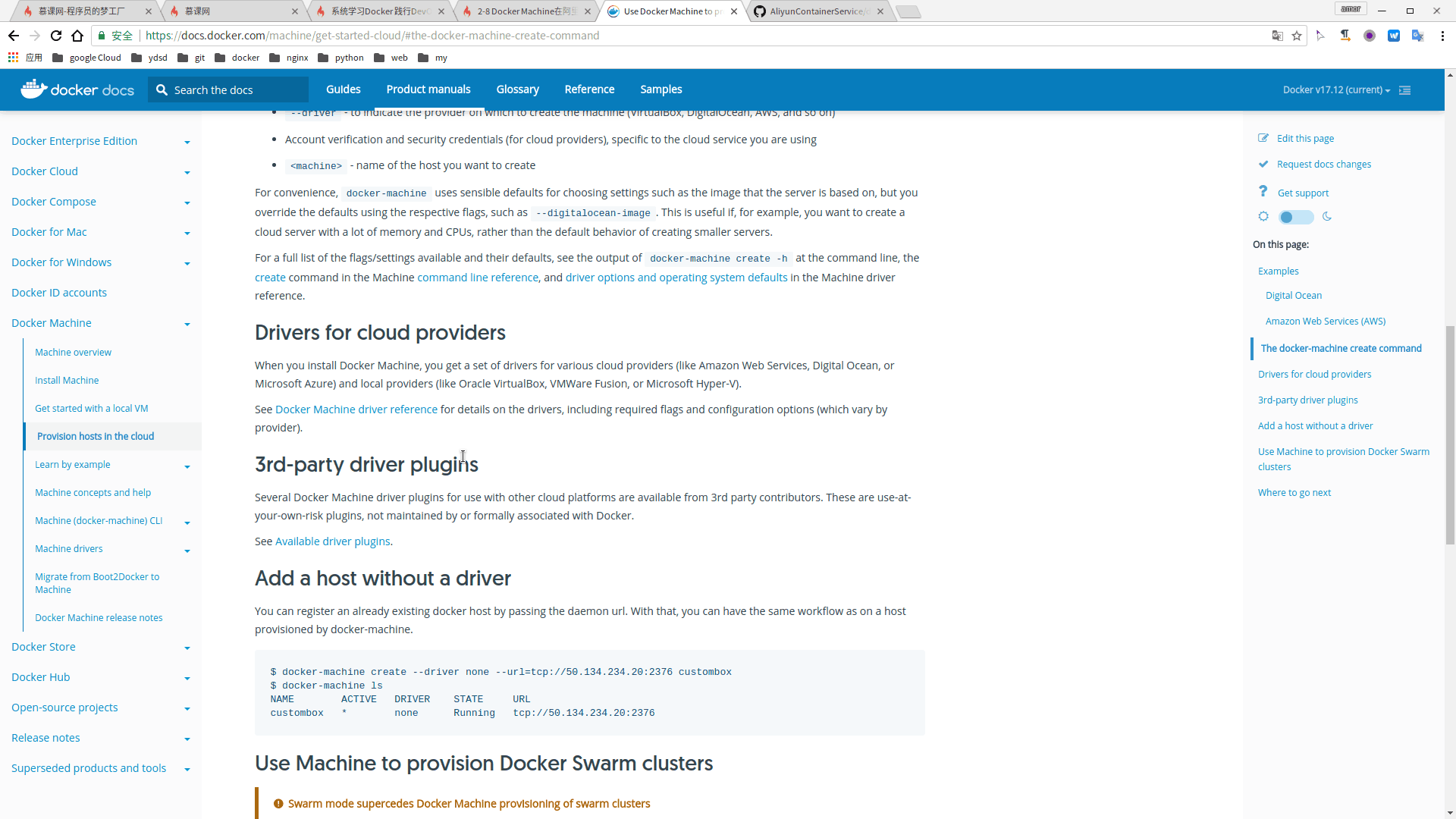@zslzxc
2018-08-15T11:03:48.000000Z
字数 1653
阅读 1729
Docker-machine 创建阿里云 drive
docker-machine aliyun
docker-machine 安装
- 下载阿里云docker-machine drive
- 解压并修改二进制文件名为
docker-machine-driver-aliyunecs - 复制或移动到 /usr/local/bin 文件夹下
- 验证是否安装成功
docker-machine create -d aliyunecsUsage: docker-machine create [OPTIONS] [arg...]...
阿里云账户相关
- 登录阿里云
- 进入管理控制台,选择访问控制
创建用户,创建并保存AccessKey和AccessKeySecret

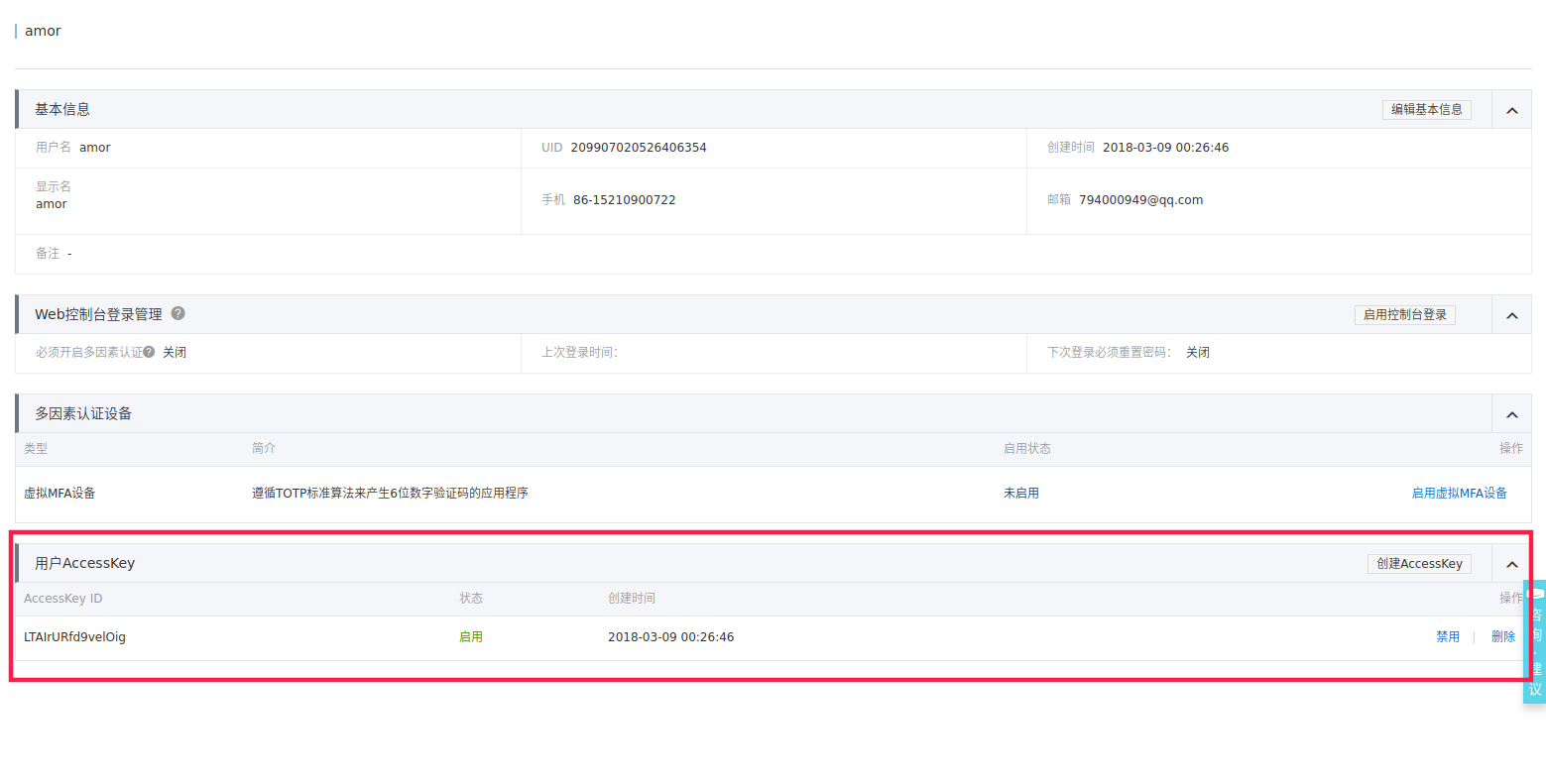
创建专有网络VPC(由于您尝试创建经典网络实例,目前docker已经不支持经典网络实例了)
在产品与服务中搜索VPC,选择区域,点击创建- 修改并执行以下命令
docker-machine create -d aliyunecs --aliyunecs-io-optimized=optimized --aliyunecs-description=aliyunecs-machine-driver --aliyunecs-instance-type=ecs.n4.small --aliyunecs-vpc-id=vpc-m5ekqa8vqgkpuwxtpbXXX --aliyunecs-vswitch-id=vsw-m5ekldnedq0vioeoeaXXX --aliyunecs-access-key-id=LTAIrURfd9velXXX --aliyunecs-access-key-secret=3qL7Yw5APp2SvwHWdTSSlL9ICrXXXX --aliyunecs-region=cn-qingdao dockertest注意:--aliyunecs-region 指服务器所在地区--aliyunecs-access-key-secret 指访问控制用户的AccessKeySecret--aliyunecs-access-key-id 指访问控制用户的AccessKey--aliyunecs-instance-type 指服务器实例型号--aliyunecs-vpc-id 专有网络ID--aliyunecs-vswitch 交换机ID请不要直接复制粘贴使用,因为其中一些值被XXX所替代了
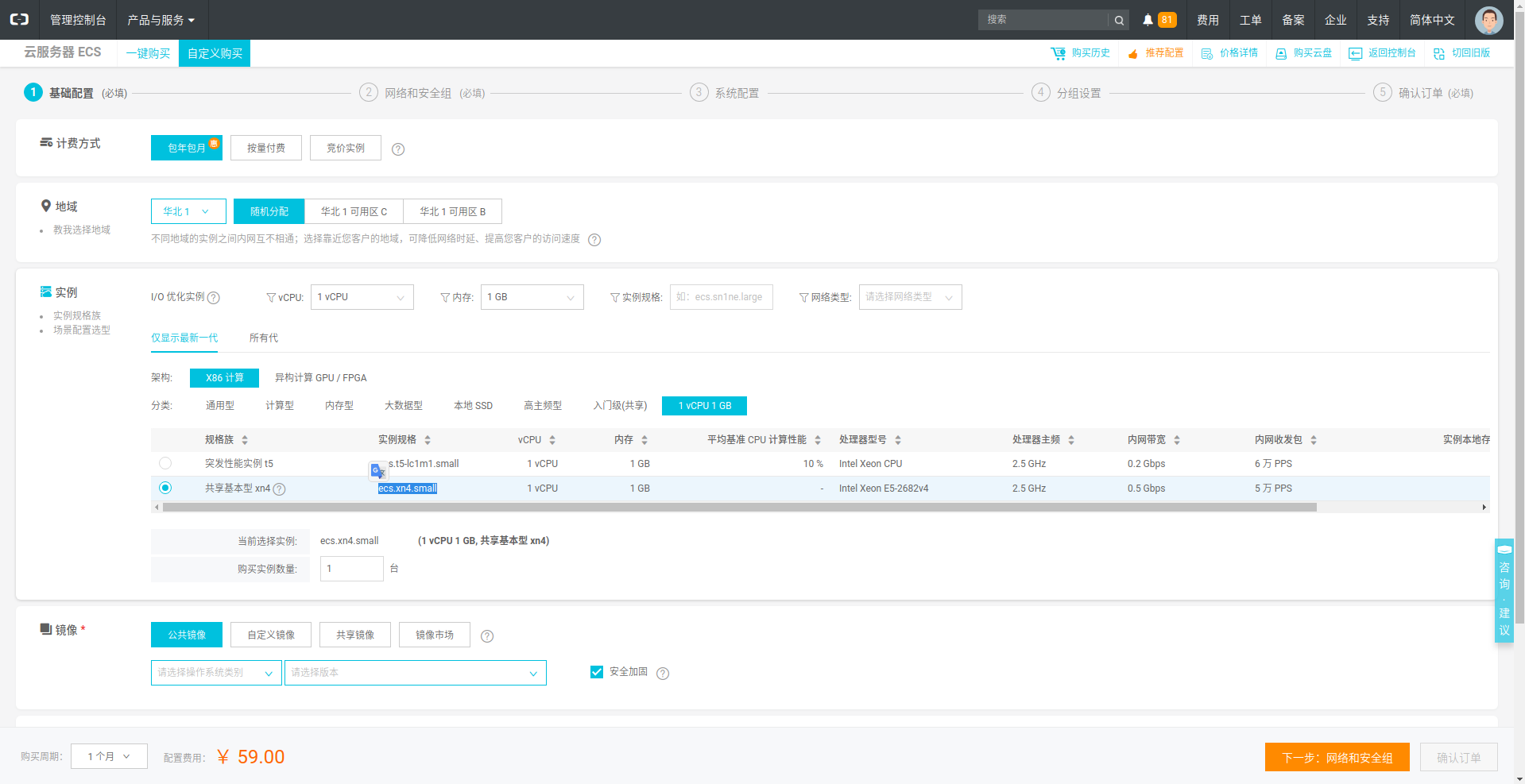
- 执行成功后即可在本地通过
docker-machine ssh <machine-name>连接 - 如果想将阿里云ecs设置为本地docker-server(意思就是通过执行本地docker 命令来使用它)的话,请执行
docker-machine env将环境变量加入到,通过docker-machine env --unset删除本地docker-server
amor@amor-PC:~$ docker-machine env --helpUsage: docker-machine env [OPTIONS] [arg...]Display the commands to set up the environment for the Docker clientDescription:Argument is a machine name.Options:--swarm Display the Swarm config instead of the Docker daemon--shell Force environment to be configured for a specified shell: [fish, cmd, powershell, tcsh], default is auto-detect--unset, -u Unset variables instead of setting them--no-proxy Add machine IP to NO_PROXY environment variable
- 可以执行
docker-machine rm <docker-machine-name>来删除
docker-machine 安装演示GIF